HEIC(高效圖像容器)可能是捕獲高質量圖像而不混亂存儲的最佳方法。無論是在壓縮率還是圖像質量方面,它都比 JPEG 具有明顯的優勢。更重要的是,HEIC 還擁有以更寬的動態範圍和透明度增強圖像的技巧。
然而,它的劣勢是硬件平台和軟件包都缺乏足夠的兼容性。這意味著,除非您知道如何在 iPhone、Mac、PC 或其他設備上將 HEIC 轉換為 JPG,否則您在編輯鏡頭時很可能會摸不著頭腦。
與普遍的看法相反,如果您知道它是如何工作的,將 HEIC 圖像轉換為 JPG 並不是什麼大問題。此外,如果您經常需要做繁重的工作,還有一種方法可以使用自動轉換功能。那麼,是什麼阻礙了你呢?
如何在 iPhone 上將 HEIC 照片轉換為 JPG
借助 Apple 文件應用程序,您可以輕鬆地將 iOS 設備上的任何照片轉換為 HEIC。
1.首先,打開照片應用程序。然後,找到您需要轉換為 JPG 的照片並分享。
2.點擊三個點從右上角並選擇複製照片。
3.然後,打開“文件”應用程序並點擊“在我的 iPhone 上”。
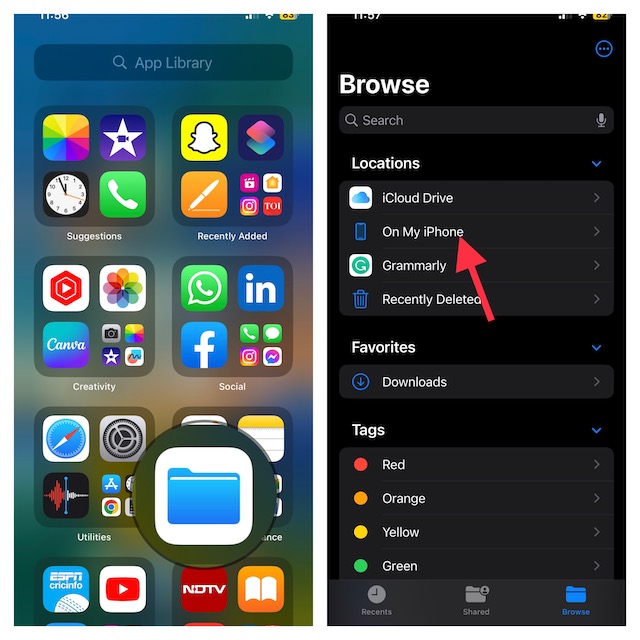
4.之後,長按空白區域並點擊菜單中的“粘貼”。
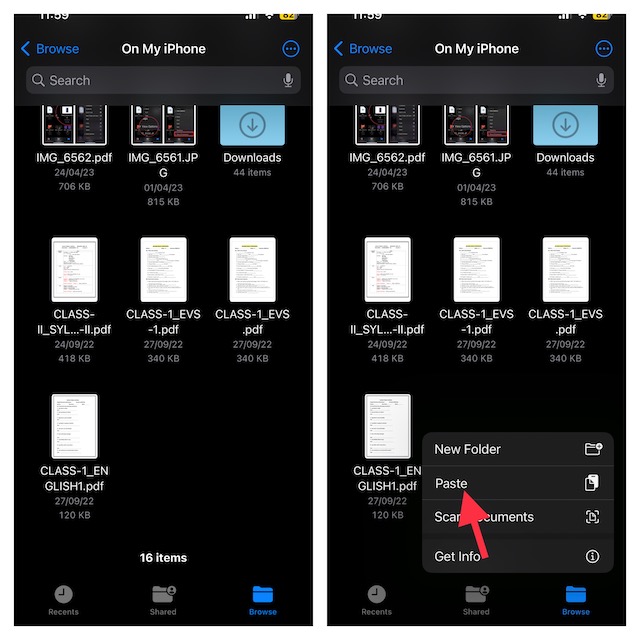
這就是全部了!您已成功將圖像轉換為 JPEG 格式。請注意,您可以按照相同的步驟將多張 HEIC 照片一次性轉換為 JPEG 格式。
在 iPhone 上自動將 HEIC 照片轉換為 JPEG
您還可以將 iPhone 設置為自動將 HEIC 圖像轉換為 JPEG。
1.要開始,請打開設定iPhone 上的應用程序並選擇“相機”。
2.現在,點擊“格式”,然後選擇“最兼容”。
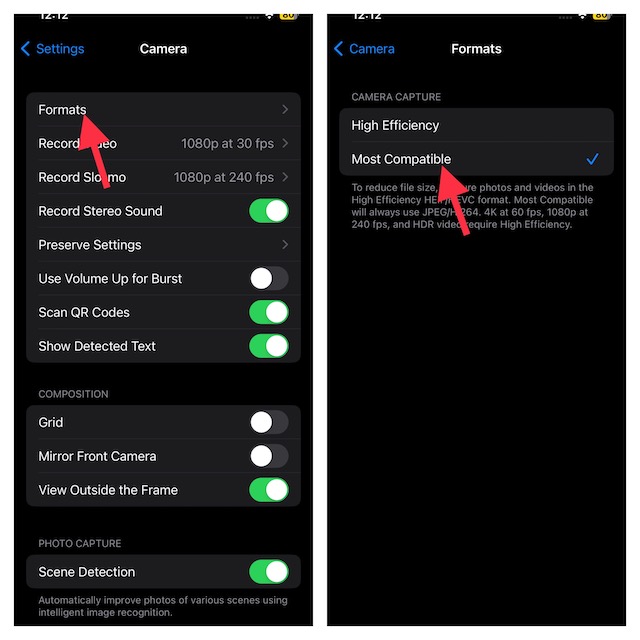
今後,您的 iPhone 將自動將 HEIC 照片保存為 JPEG。
如何在 Mac 上將 HEIC 轉換為 JPG
Apple Preview 應用程序使將 HEIC 轉換為 JPEG 的任務變得非常順利。
1.為此,請在 Mac 上打開 HEIC 照片。
2.然後,單擊文件頂部菜單並選擇出口在下拉菜單中。
3.之後,選擇JPG作為首選格式。另外,選擇要保存圖像的位置。
4.最後,點擊“保存”就完成了!

如何在 Windows PC 上將 HEIC 轉換為 JPG
您的 Windows 計算機上是否存儲有來自 iPhone 或 iPad 的 HEIC 照片,並且需要將它們轉換為 JPG?不要擔心,因為您可以毫不費力地完成它。
1.首先,右鍵單擊 HEIC 圖像。
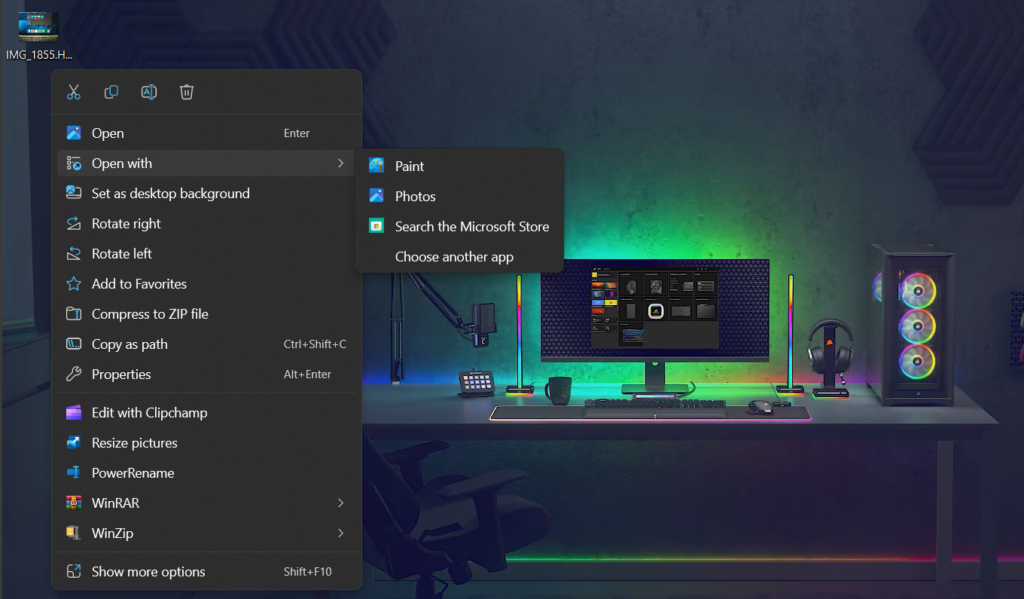
2.現在,點擊打開方式為並選擇照片在上下文菜單中。
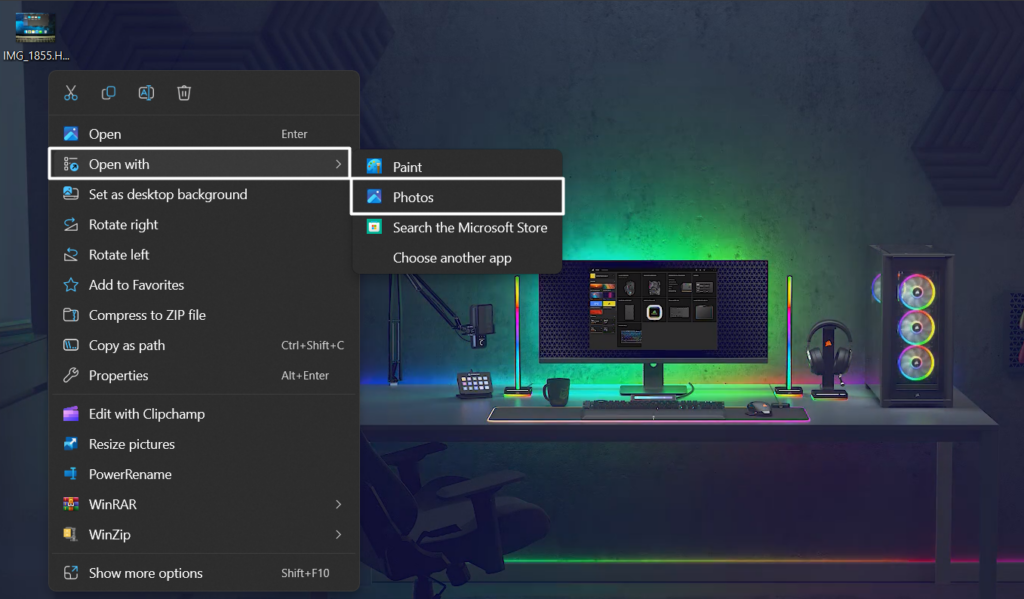
3.點擊查看更多然後點擊菜單按鈕。
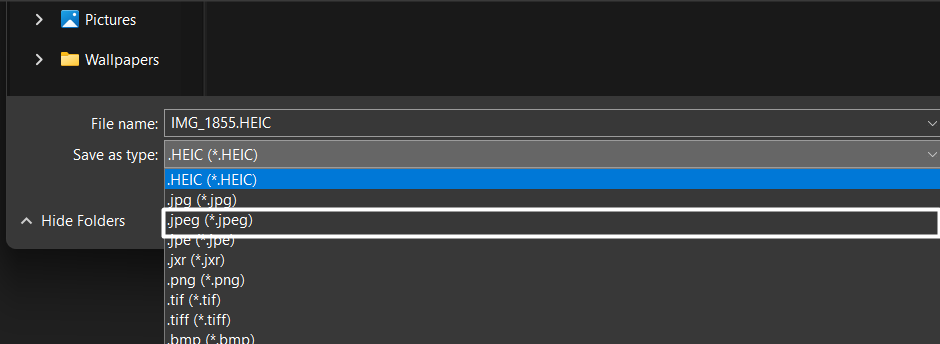
4.之後,選擇“另存為” -> JPEG 並點擊節省。
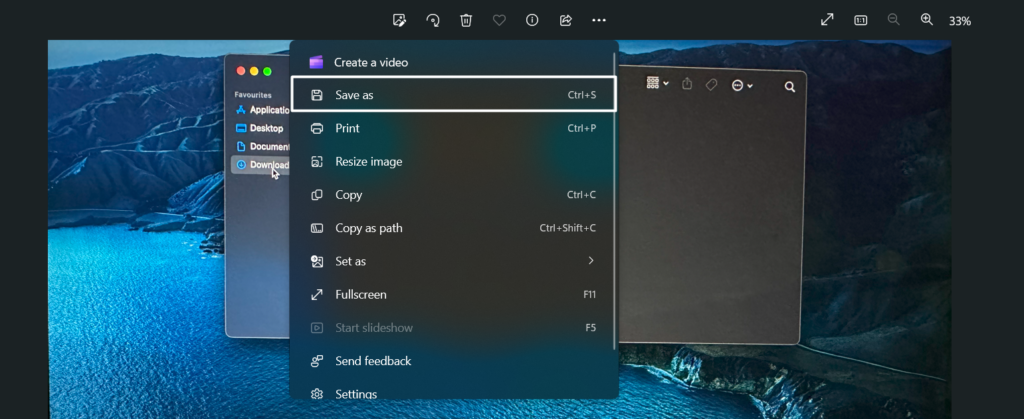
註銷…
給你了!這就是您在 iPhone、Mac 和 PC 上將 HEIC 照片轉換為 JPG 的方法。當您希望親人看到您的照片但不幸的是,他們不是 Apple 用戶時,將 HEIC 轉換為 JPG 就變得至關重要。
通過轉換,即使其他設備不是 Apple 用戶,也可以查看您的照片。此外,當特定的照片編輯軟件缺乏該圖像的支持時,它也派上用場。
推薦閱讀:如何批量轉換 HEIC 為 JPG
